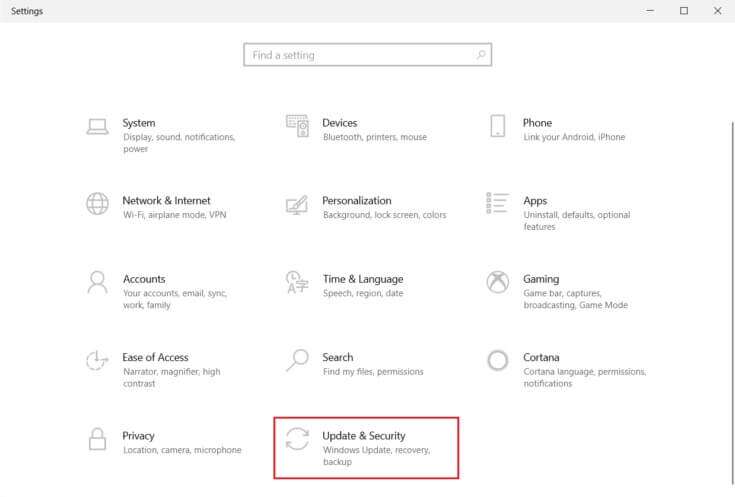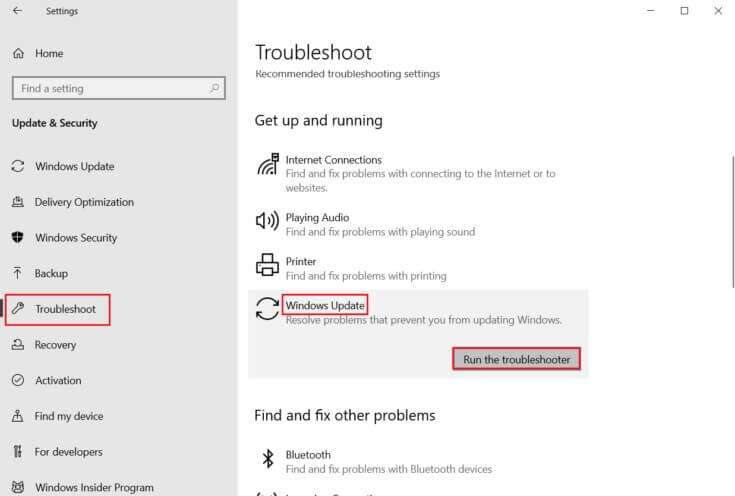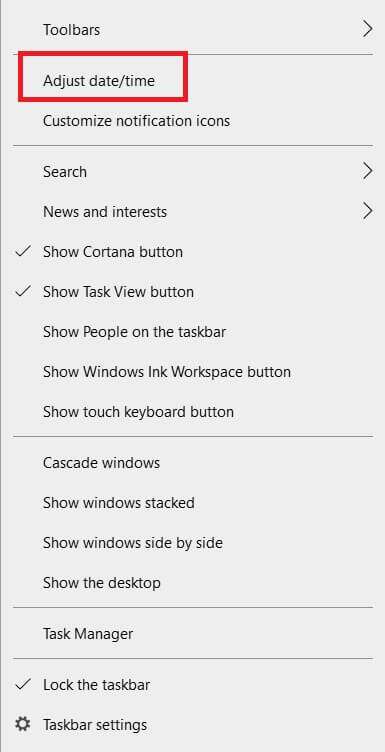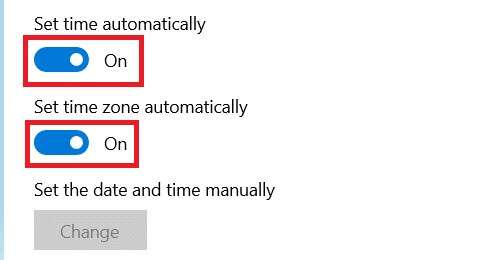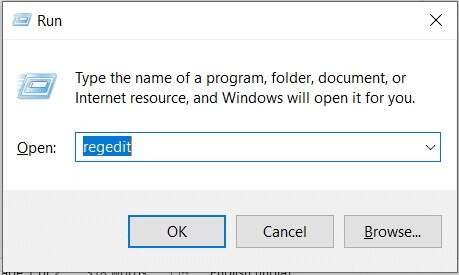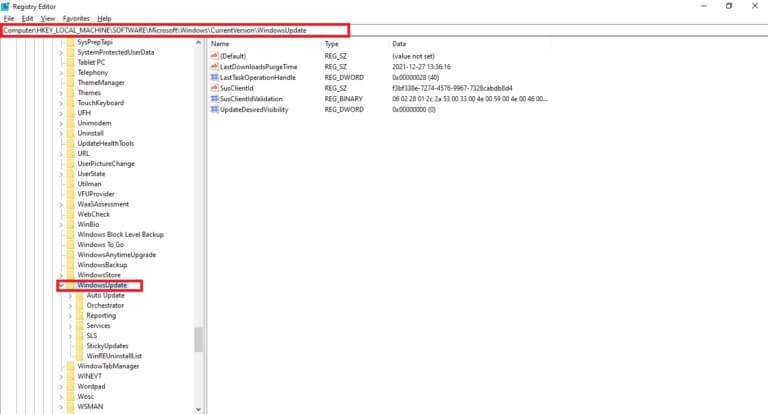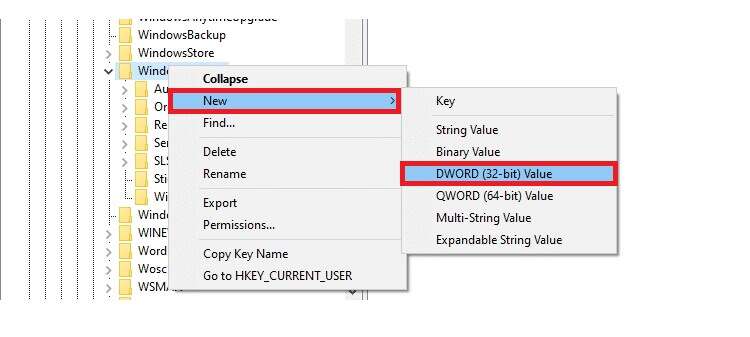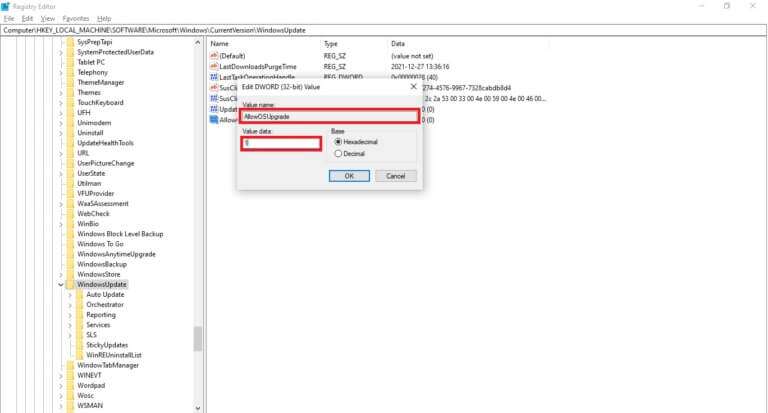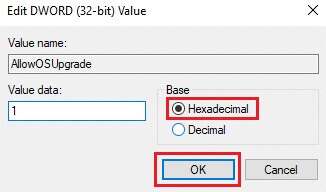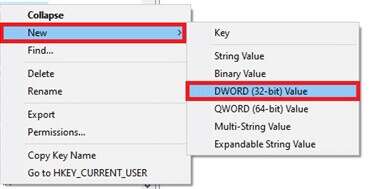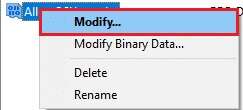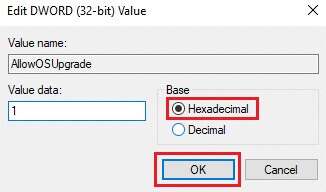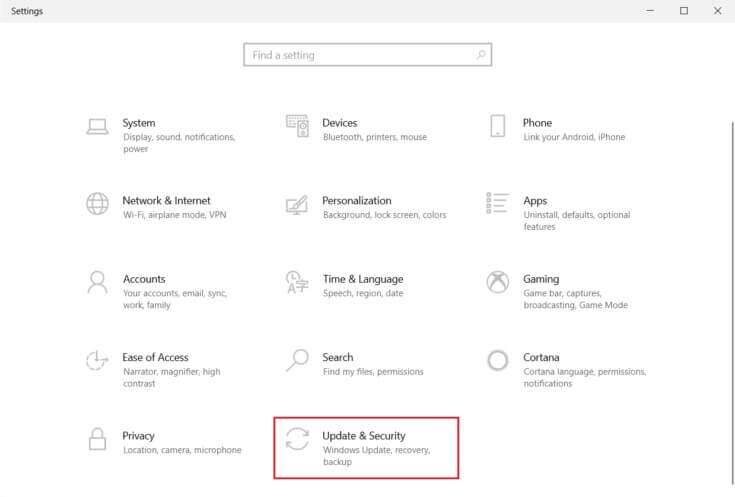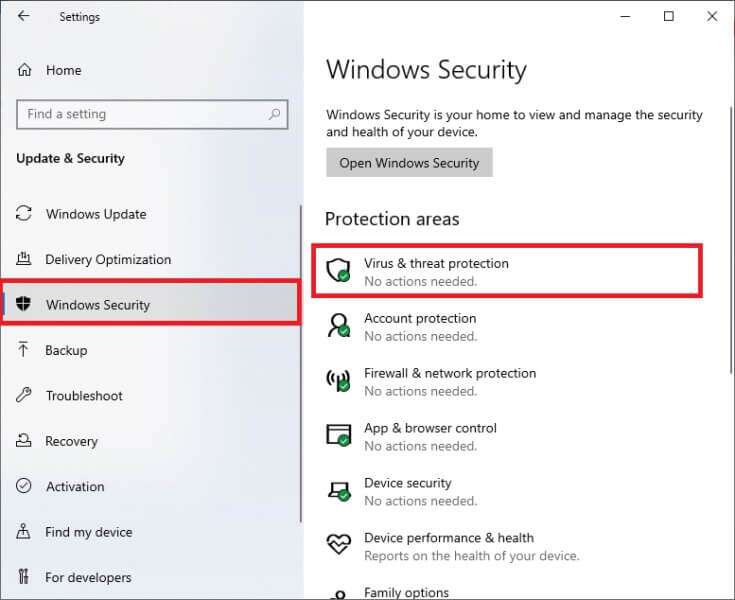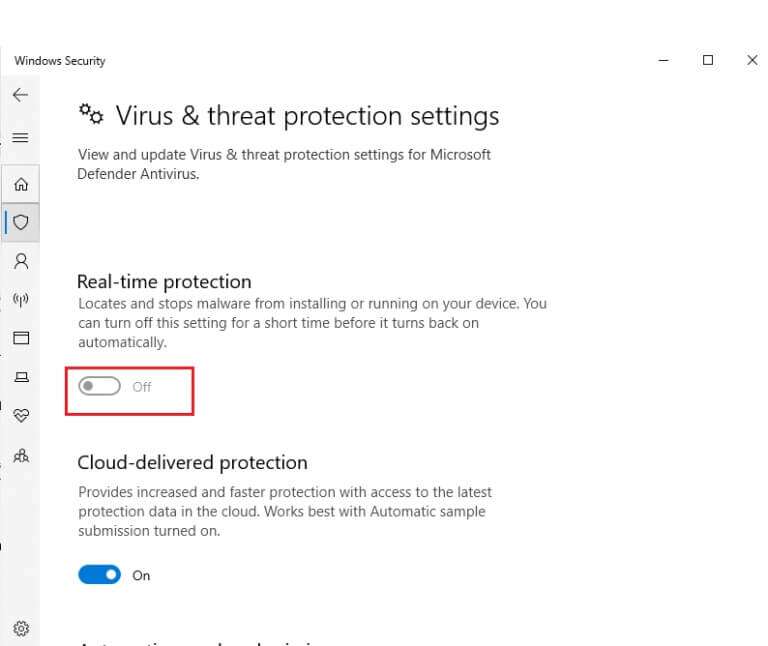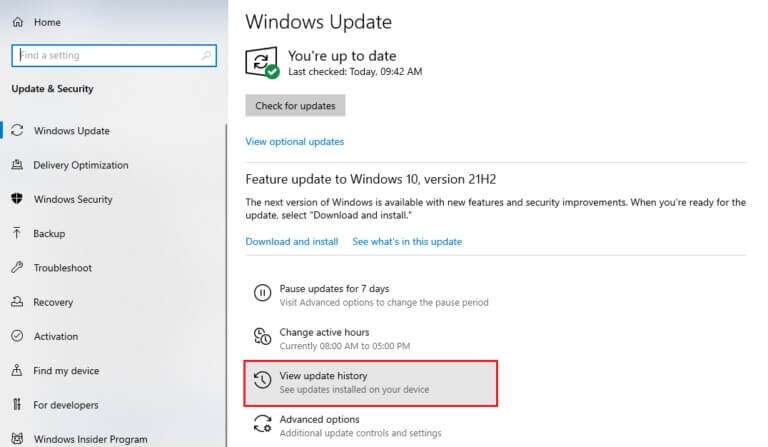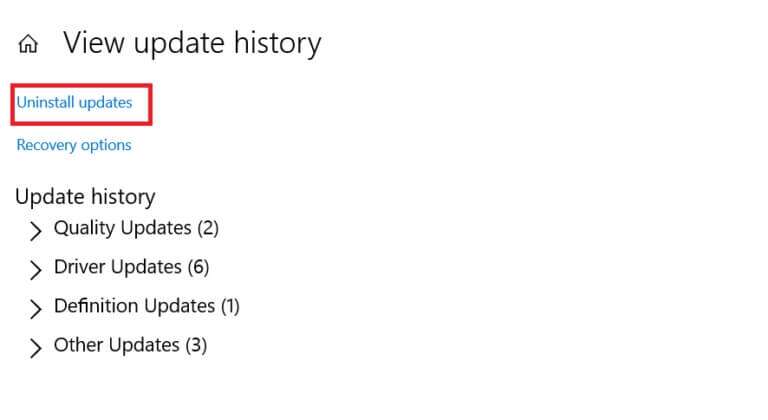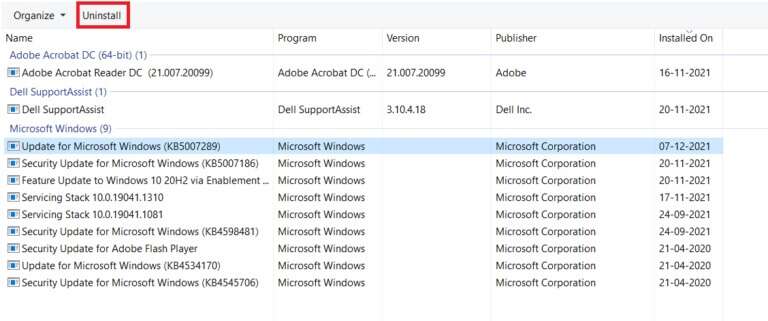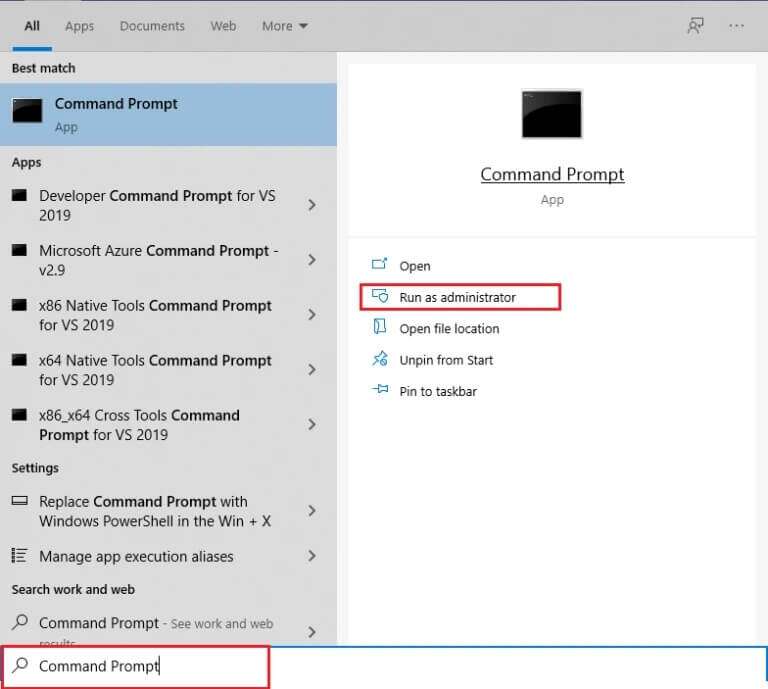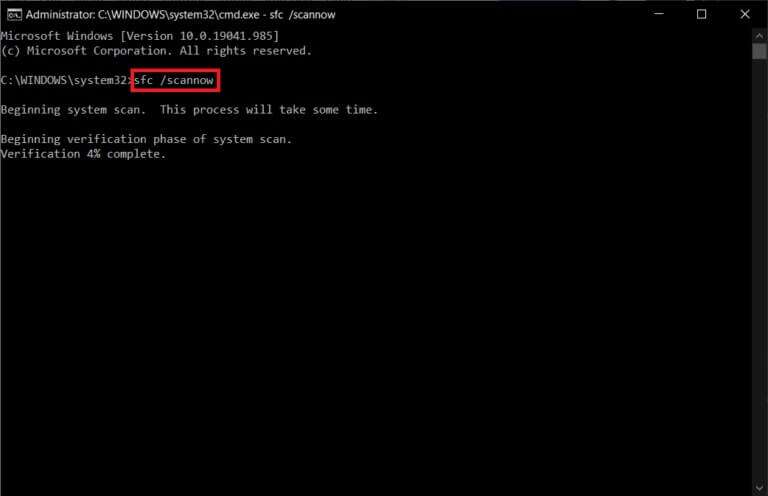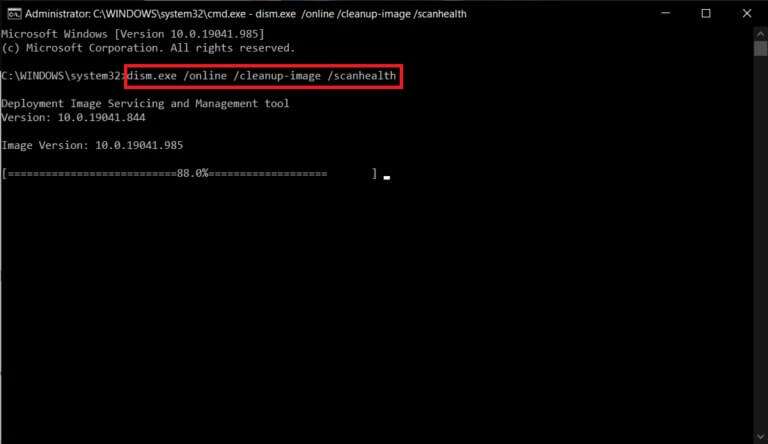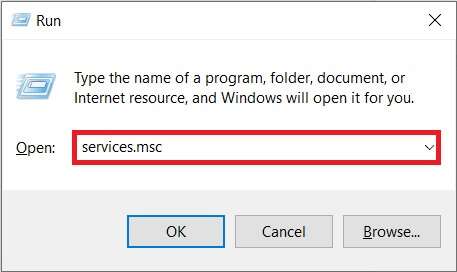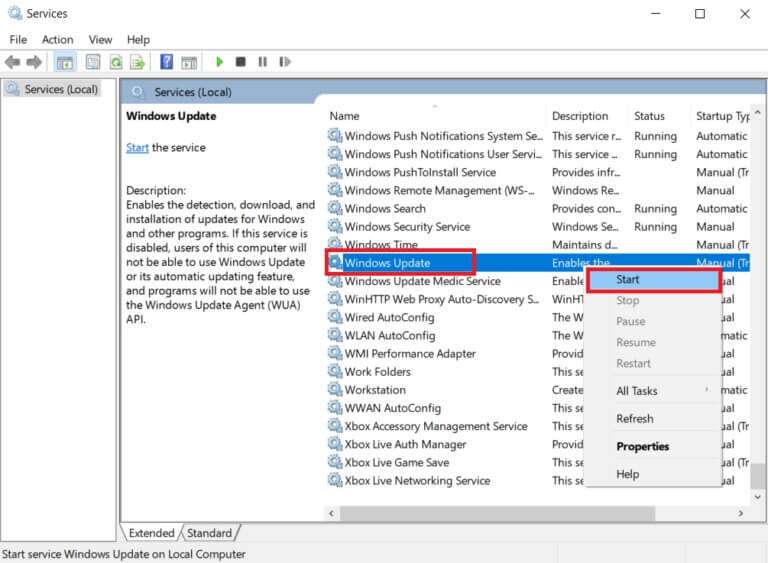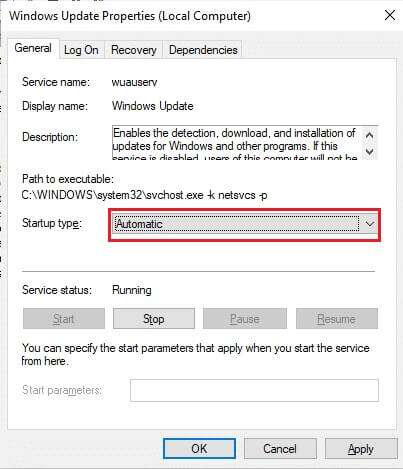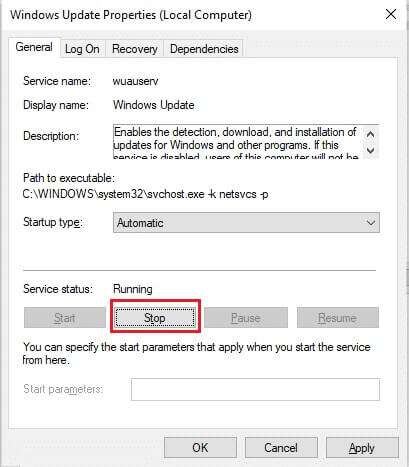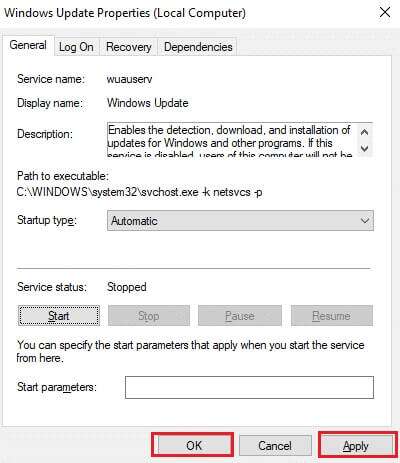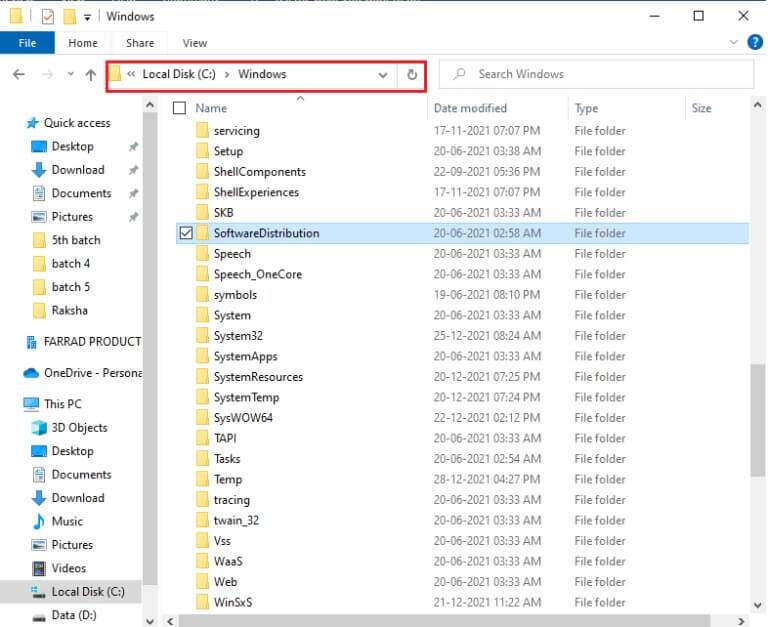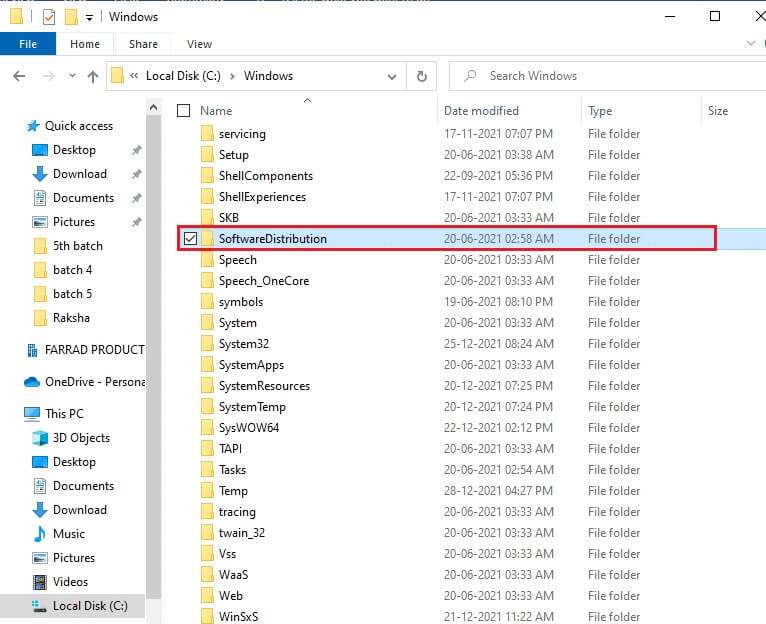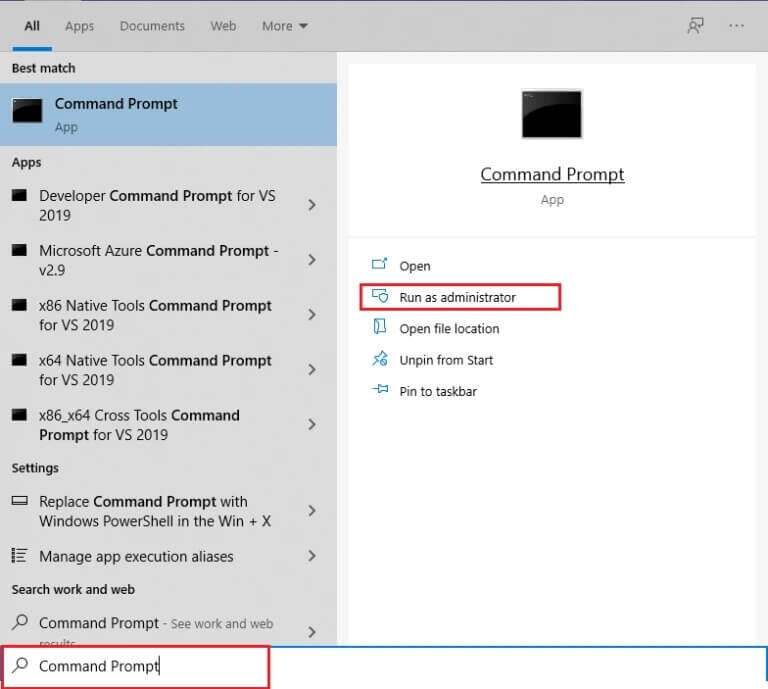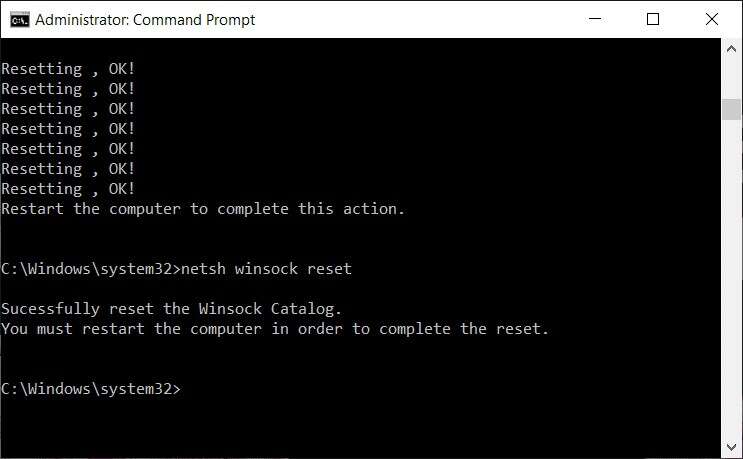Comment corriger l'erreur de mise à jour 0x80070002 sur Windows 10
Avez-vous rencontré des erreurs lors du téléchargement de la mise à jour de Windows 10 ? Il s'agit également d'un problème assez courant dans Windows 7. Aujourd'hui, nous allons corriger l'erreur de mise à jour 0x80070002 sur Windows 10 à l'aide de méthodes éprouvées. Le code d'erreur 0x80070002 sous Windows 7 et 10 se produit notamment lorsqu'un fichier de mise à jour Windows est absent de la base de données ou que le fichier mentionné sur l'appareil ne correspond pas aux instructions de la base de données. Les messages suivants peuvent apparaître sur votre écran si vous rencontrez cette erreur :
- Windows n'a pas pu rechercher de nouvelles mises à jour.
- Une erreur s'est produite lors de la recherche de nouvelles mises à jour pour votre ordinateur.
- Des erreurs ont été trouvées : code 80070002.
- Rencontre Windows Update Erreur inconnue. Code d'erreur 0x80070002
Comment corriger l'erreur de mise à jour 0x80070002 sur Windows 10
Voici les causes profondes de l'erreur 0x80070002 :
- Pilotes défectueux
- Fichiers Windows Update Sont manquants
- Problèmes avec Windows Update
- Applications corrompues
Il existe d'autres codes d'erreur comme 80244001, 80244022 et autres, qui indiquent un problème de Windows Update. Le code mentionné peut varier, mais les solutions pour le résoudre sont presque identiques. Suivez l'une des méthodes répertoriées ci-dessous pour résoudre ce problème.
Méthode XNUMX : Exécutez l'utilitaire de résolution des problèmes de Windows Update
Windows propose des dépanneurs pour corriger les problèmes mineurs. Il est conseillé d'exécuter d'abord le dépanneur Windows pour corriger le code d'erreur de mise à jour Windows 10 0x80070002 comme suit :
1. Appuyez sur les deux touches Windows + I En même temps pour courir Paramètres.
2. Cliquez la case Mise à jour et sécurité , Comme montré.
3. Accédez à la liste "trouver les erreurs et les résoudre" Dans le volet droit.
4. Sélectionner Outil de dépannage de Windows Update Et cliquez sur le bouton "Exécutez l'utilitaire de résolution des problèmes" décrit ci-dessous.
5. Attendez que le dépanneur trouve et corrige le problème. Une fois le processus terminé, redémarrez votre ordinateur.
Méthode 2 : synchroniser les paramètres de date et d'heure
Vous vous demandez peut-être pourquoi nous devons synchroniser l'heure et la date pour ce problème. Mais plusieurs utilisateurs ont déclaré que cette solution fonctionnait et qu'il leur était donc conseillé de faire de même.
1. Clic droit Heure et date du côté droit de Barre des tâches.
2. Sélectionnez une option Paramètres de date / heure De la liste.
3. Activez l'interrupteur à bascule pour les options données :
- Réglez l'heure automatiquement
- Définir le fuseau horaire automatiquement
Maintenant, essayez Windows Update Encore une fois.
Méthode XNUMX : Modifier l'Éditeur du Registre
Suivez attentivement les instructions fournies car toute modification apportée en modifiant l'éditeur du registre sera permanente.
NOTE: Avant de traiter la méthode, assurez-vous que la langue de l'appareil est définie sur l'anglais (États-Unis).
1. Appuyez sur les deux touches Windows + R En même temps pour commencer à courir Boite de dialogue.
2. Type regedit Et appuyez sur une touche Entrer Pour ouvrir Éditeur de registre.
3. Cliquez "Oui" Pour confirmer une réclamation Contrôle de compte d'utilisateur.
4. Passez à la piste suivante.
HKEY_LOCAL_MACHINE\SOFTWARE\Microsoft\Windows\CurrentVersion\WindowsUpdate\OSUpgrade.
NOTE: Si le dossier OSUpgrade n'est pas présent, suivez les étapes indiquées. Sinon, vous pouvez passer à l'étape 5 pour modifier la clé OSUpgrade.
4A. Clic-droit Windows Update. Sélectionner Nouveau> Valeur DWORD (32 bits) Comme indiqué ci-dessous.
4b. Écrivez les valeurs dans le nom de la valeur : comme AllowOSUpgrade Et définissez la valeur data : comme 1.
4 ch. Choisir Hexadécimal Sous Base Et cliquez OK
5. Ou sélectionnez une clé Mise à niveau du système d'exploitation.
6. Faites un clic droit sur la zone vide et cliquez sur Nouveau> Valeur DWORD (32 bits) Comme indiqué ci-dessous.
7. Faites un clic droit sur la valeur nouvellement créée et choisissez "Modifier" ...option, comme indiqué.
8. Définissez le nom de la valeur comme AllowOSUpgrade et évaluez les données comme 1.
9. Sélectionner Hexadécimal En Base Et cliquez O>K.
10. Enfin, redémarrez votre ordinateur.
Méthode XNUMX : Désactiver le pare-feu Windows Defender (non recommandé)
Peut causer windows Defender Ou un antivirus tiers qui s'exécute en arrière-plan peut également causer ce problème. Suivez les étapes ci-dessous pour désactiver temporairement Windows Defender afin de corriger le code d'erreur 0x80070002 sous Windows 7 et 10 :
1. Aller à Paramètres> Mise à jour et sécurité Comme décrit dans la première méthode.
2. Sélectionner sécurité windows de la partie gauche etProtection contre les virus et les menaces Dans le volet droit.
3. À la fenêtre Sécurité Windows , Cliquez Gérer les paramètres Sous Paramètres de protection contre les virus et les menaces
4. Éteignez la barre de commutation pour une protection en temps réel.
5. Cliquez "Oui" À confirmer.
Méthode XNUMX : Annuler la mise à jour Windows
Parfois, Windows peut ne pas réussir à extraire les fichiers mis à jour. Pour corriger l'erreur de mise à jour 0x80070002 Windows 10, il est conseillé de revenir à la mise à jour Windows comme suit :
1. Aller à Paramètres> Mise à jour et sécurité Comme décrit précédemment.
2. Dans Windows Update , Cliquez "Afficher l'historique des mises à jour" , Comme indiqué ci-dessous.
3. Cliquez sur une option Désinstaller les mises à jour Comme montré.
4. Choisissez la dernière mise à jour pour Microsoft Windows (Par exemple , KB5007289) Et cliquez sur le bouton Désinstaller décrit.
5. Enfin, Redémarrer Ordinateur Windows.
Méthode 6 : Exécuter des analyses SFC et DISM
Les fichiers système corrompus peuvent également affecter Windows Update sur votre ordinateur de bureau/portable Windows 7 ou 10. Suivez ces étapes pour dépanner et restaurer les fichiers système et résoudre l'erreur de mise à jour 0x80070002 Windows 10 à l'aide des outils de réparation intégrés :
1. Clique sur Touche Windows Et le type Invite de commandes Et cliquez Exécutez en tant qu'administrateur.
2. Cliquez "Oui" Dans une invite Contrôle de compte d'utilisateur.
3. Type SFC / scannow Et presse La touche Entrée Courir Vérification du vérificateur de fichiers système.
NOTE: L'analyse du système démarre et prend deux minutes. En attendant, vous pouvez continuer à effectuer d'autres activités mais attention à ne pas fermer la fenêtre par erreur.
Une fois l'analyse terminée, vous verrez l'un de ces messages :
- La protection des ressources Windows n'a trouvé aucune violation d'intégrité.
- La protection des ressources Windows n'a pas pu effectuer l'opération demandée.
- La protection des ressources Windows a trouvé et réparé avec succès les fichiers corrompus.
- La protection des ressources Windows a trouvé des fichiers corrompus mais n'a pas pu réparer certains d'entre eux.
4. Une fois l'examen terminé, Redémarrez l'ordinateur.
5. Encore une fois, allumez Invite de commandes en tant qu'administrateur Exécutez les commandes données une par une :
dism.exe /En ligne /cleanup-image /scanhealth dism.exe /En ligne /cleanup-image /restorehealth dism.exe /En ligne /cleanup-image /startcomponentcleanup
NOTE: Vous devez disposer d'une connexion Internet fonctionnelle pour exécuter correctement les commandes DISM.
Méthode XNUMX : Modifier le service Windows Update
Souvent, la mise à jour peut échouer et certains fichiers sont perdus. Dans de tels scénarios, vous devez supprimer ou renommer ces fichiers d'installation pour corriger l'erreur de mise à jour 0x80070002 sur Windows 10.
NOTE: Le service de mise à jour doit être désactivé afin qu'il ne s'exécute pas en arrière-plan pour modifier ces fichiers.
Première étape : désactiver le service de mise à jour Windows
1. Démarrez la boîte de dialogue en appuyant sur mes touches Windows + R.
2. Type services.msc Et presse Entrer Pour ouvrir une fenêtre Prestations de service.
3. Faites défiler vers le bas pour localiser un service Windows Update. Faites un clic droit dessus et choisissez Propriétés Dans le menu contextuel, comme indiqué ci-dessous.
4. Sur l'onglet Public , sélectionnez le type de démarrage : pour automatique.
5. Cliquez Off Si l'état du service Est en cours d'exécution.
6. Cliquez "Application" pour enregistrer les modifications puis Ok Pour sortir.
Deuxième étape : supprimer le dossier de distribution de logiciels
1. Appuyez sur les deux touches Windows + E En même temps pour ouvrir Explorateur de fichiers.
2. Accédez au manuel Visualisation C:\Windows Où Windows est installé.
3 un. Choisissez un dossier Distribution de logiciels Et presse Del pour supprimer le dossier.
NOTE: Si vous êtes invité à modifier en tant qu'administrateur, entrez le mot de passe et appuyez sur Entrée.
3b. Sinon, renommez-le en appuyant sur Touche F2 Et allez-y.
Troisième étape : réactiver le service Windows Update Service
1. Ouvrir une fenêtre الخدمات Comme décrit dans la première étape.
2. Cliquez avec le bouton droit sur Service Windows Update Et sélectionnez Accueil Comme indiqué ci-dessous.
3. Redémarrez votre appareil et essayez Windows Update Encore une fois.
Méthode XNUMX : Réinitialiser Catalogue Winsock
Le catalogue Winsock est une interface de communication entre le logiciel réseau Windows et les services réseau. La réinitialisation de cette interface aidera à corriger le code d'erreur de mise à jour 0x80070002 sous Windows 7 et 10.
1. Exécutez Invite de commandes en tant qu'administrateur K plus tôt.
2. Type netsh winsock reset Et presse La touche Entrée Pour le mettre en œuvre pour réinitialiser Catalogue Windows Sockets.
3. Redémarrez votre ordinateur une fois le processus terminé.
Foire aux questions (FAQ)
Q1. La mise à jour du pilote de périphérique aidera-t-elle à résoudre le problème de mise à jour ?
réponse. Oui, la mise à jour des pilotes de votre appareil peut aider à résoudre le problème d'erreur de mise à jour 0x80070002 sous Windows 10.
Q2. Le redémarrage de mon ordinateur résoudra-t-il le problème de mise à jour ?
réponse. Oui, le redémarrage peut résoudre le code d'erreur de mise à jour 0x80070002 sous Windows 7 et 10. Vous pouvez redémarrer votre ordinateur en suivant ces étapes simples :
- Fermer Mon ordinateur وRouteur.
- Débrancher Source d'alimentation en le séparant.
- Pendant quelques minutes, appuyez et maintenez Bouton Start.
- Se reconnecter source d'énergie.
- Allumer Computer après Minutes 5-6.
Nous espérons que ce guide vous aidera à corriger efficacement le code d'erreur de mise à jour 0x80070002 sur Windows 10. N'hésitez pas à nous contacter avec vos demandes et suggestions via la section commentaires ci-dessous.